| Oracle® Fusion Middleware Oracle WebCenter Sitesの使用 12c (12.2.1.2.0) E82733-01 |
|
 前 |
 次 |
A/B Testing機能を使用すると、Webサイト・ページで設計とコンテンツのバリエーションを試験できます。これにより、Webサイトに対して永続的な変更を行う前に、どのバリエーションが最適な結果を生み出すかを確認できます。コンテキストに対応したこの機能の視覚的手法を使用して、Oracle WebCenter Sitesに用意されている任意のページでA/Bテストを作成します。
注意:
A/Bテスト機能は、Google Analyticsとの統合を介して提供されます。A/Bテスト機能を使用するには、まずGoogleにGoogle Analyticsアカウントを登録する必要があります。これにより、A/Bテストのパフォーマンスを測定できます。 また、A/Bテストの一環として、匿名のエンド・ユーザー情報(テストでWebサイトにアクセスするエンド・ユーザーの情報)がGoogleに提供され、その情報に適用されるGoogleの規約に基づいてGoogleによって使用される可能性があることに同意します。たとえば、A/B Testingを使用して次のことを調査できます。
ホーム・ページからより多くの見込み客を獲得できたのはどのバナー・イメージか
訪問者をWebサイトのプロモーション・セクションにランディングさせることができたのはどの特集記事か
訪問者は赤いバナーが表示されたホーム・ページと青いバナーが表示されたホーム・ページではどちらでより多くの時間を費やすか
お客様の声を追加するとクリック率は増加するか
より多くの訪問者が特集ホワイト・ペーパーをダウンロードする結果となったのはどのページ・レイアウトか
A/Bテストを作成する場合、比較する内容、測定する内容、テストの開始と終了の方法や日時などを決定するといったタスクを実行します。これらのタスクが完了したら、テストを承認し、Googleで試験を確認してから、A/Bテスト・レポートでテスト結果を確認できます。
主要なタスクは次のとおりです。
テストするバリアントを選択します。
複数のバリアントを比較できます。バリアントAはコントロール(ベース)として機能し、他のバリアントB、CまたはDと比較されます。一度に複数のA/Bテストを実行できます。
テストを測定するパラメータを選択します。
目標を使用して、テストで取得する訪問者アクションを指定し、バリアントを比較し、A/Bテストの結果として表示します。目標とは、追跡用として識別する特定の訪問者アクションを示し、ユースケースと適合する目標のタイプを指定できます。デフォルトの目標は、宛先、期間、セッション別のページ数およびイベントです。たとえば、「宛先」を選択すると、surfing.htmlなどのページを指定できます。このページが訪問されるたびに変換が発生します。
A/Bテストを作成して、バリアントをそれに追加します。
管理システムでテストを作成し、WYSIWYG A/Bテスト・モードを使用して、選択したWebページまたはモバイル・ページに1つ以上のバリアントを追加できます。カラーコーディング別にバリアントを識別し、追跡した変換を簡単に保存または破棄できます。次の例では、最初のバリアント(B)がA/Bテスト・パネル(B)とページ上の各変更(1)の両方で緑色で表示されています。「A/Bテストの作成方法」を参照してください。
テストを開始および終了するための基準を定義します。
テストの開始および終了の方法と日時に関する基準を定義します。Google Analyticsには、イベントの期間のみが表示されます。たとえば、開始日に14、終了日に28を選択すると、Google Analyticsでは2週間として表示されます。「A/Bテストの開始日と終了日の指定方法」を参照してください。
統計の確信度レベルを指定します。たとえば、95%の確信度レベルを達成するには、95を指定します。「A/Bテストの確信度レベルの選択方法」を参照してください。
目標の選択をクリックし、表示されたダイアログ・ボックスで目標を選択します。「A/Bテストで追跡する目標の指定方法」を参照してください。
テストのターゲットとする訪問者またはセグメントを選択します。訪問者プール全体のうち指定した割合までのテストや、選択した1つ以上の訪問者セグメントについて指定した割合までのテストを表示できます。「A/Bテストでターゲットとする訪問者またはセグメントの指定方法」を参照してください。
図11-2 A/Bテストの基準ペイン
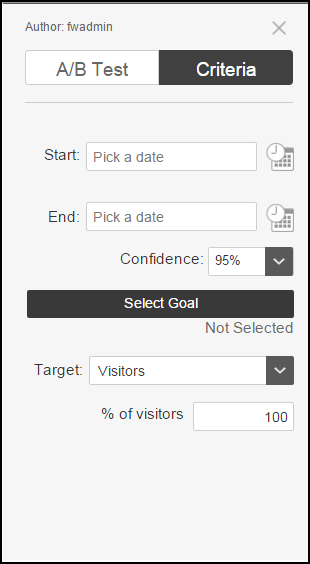
テスト(およびその依存性)を承認し、実際の試験をGoogleで確認します。
「A/Bテストの承認およびパブリッシュ方法」を参照してください。
「A/Bテスト・レポートでのテスト結果の表示」を参照してください。
訪問者がバリアントを閲覧し、変換が発生すると、レポートで個々のA/Bテストの結果を確認できます。このとき、テスト・バリアントの作成中と同じバリアント・カラーコーディングが保持されます。このレポートを使用して、測定可能な訪問者アクションの差異がバリアント間にあるかどうかを確認できます。Cookieが残されるため、訪問者がサイトに戻ったときに同じバリアントが表示されます。「A/Bテスト結果の確認方法」を参照してください。
必要に応じて、最優秀バリアントを使用するためにサイトを更新します。
最優秀バリアントをしばらく表示した後、A/Bテストをコピーまたは作成して新しいバリアントを組み込むことにより、テストを繰り返して精度を徐々に上げていくことができます。
A/Bテストを作成する前に、多くの前提条件を満たしておく必要があります。たとえば、アセット・タイプWCS_ABTestを有効化し、A/Bコード・エレメントを含めて、配信インスタンスでプロパティabtest.delivery.enabledをtrueに設定します。
WCS_ABTestアセット・タイプを有効化する必要があります。
WebCenter Sites管理者または開発者は、WCS_ABTestアセット・タイプを有効化できます。avisportsおよびFirstSite IIサンプル・サイトでのみ、デフォルトでこのタイプが有効化されています。
『Oracle WebCenter Sitesの管理』のA/B Testingの管理に関する項を参照してください。
テスト前に、A/Bコード・エレメントをテンプレートに組み込む必要があります。デフォルトでは、コード・エレメントはテンプレートに組み込まれません。
A/Bコード・エレメントはWebCenter Sites開発者がテンプレートに追加します。
『Oracle WebCenter Sitesでの開発』のテンプレート・アセットに関する項を参照してください。
配信インスタンスでabtest.delivery.enabledプロパティをtrueに設定する必要があります。これは、A/Bテスト・バリアントをサイト訪問者に配信するインスタンスです。A/Bテストの作成にのみ使用されるインスタンスでこのプロパティを設定すると、間違った結果が生成されるため、設定しないでください。abtest.delivery.enabledプロパティは、wcs_properties.jsonファイルのABTestカテゴリ内にあります。
『Oracle WebCenter Sitesプロパティ・ファイル・リファレンス』のA/Bテストのプロパティに関する項を参照してください。
A/Bテストの最優秀バリアントをプロモーションできるユーザーには、MarketingAuthorロールを付与する必要があります。A/Bテスト・レポートを表示したりテストを停止できるユーザーには、MarketingEditorロールを付与する必要があります。
『Oracle WebCenter Sitesの管理』のユーザー、プロファイルおよび属性の構成に関する項を参照してください。
テストするWebページのバリアントを設定することにより、A/Bテストを作成できます。また、関連する結果を取得するためのテスト基準を設定することもできます。
A/Bテストの作成の詳細は、次のトピックを参照してください。
ContributorインタフェースでのA/Bテストの作成は、Webモードでの編集と似ていることがわかります。WebモードとA/Bテスト・ページの違いは、サイト・ページではなくバリアントのテスト・レイヤに対してページ変更を行うことと、A/Bテスト・パネルが右側に表示されることです。
A/Bテスト・モードを有効化するには、ContributorのWebビューから、テストを追加するブラウザ・ページまたはモバイル・ページを開いて、メニュー・バーの右上にあるA/Bテスト・アイコンをクリックします。(このページに対して存在するテストの数を調べるには、アイコンの上にマウスを重ねます。)
ページのA/B Testingが有効になっていない場合でも、そのページのA/Bテストを作成できますが、警告メッセージが表示されます。
A/Bテストがページに追加されない場合、右側のパネルに「テストを作成します」というテキストの付いたコントロールが表示されます。
ページに対して1つ以上のA/Bテストがすでに存在する場合、右側のパネルには、A/Bテスト・コントロールと、基準コントロールを変更するためのオプションが表示されます。
「A/Bテスト」コントロールを使用すると、ページに対するテストを作成および編集し、ページのバリアントに対する変更を追跡できます。
「基準」コントロールを使用すると、選択したテストの基準(開始と終了の決定子、測定対象の変換、ターゲットと確信度に関する情報など)を設定できます。
A/Bテスト・モードの場合、ツールバーのコントロールも変化します。
ツールバー・ラベルはA/Bテストに変更されます。
テストがまだパブリッシュされていない場合、「保存」アイコンとページ・レイアウトの変更アイコンを使用できます。
「承認」アイコンと「削除」アイコンは常に使用できます。
「編集」、「プレビュー」、「チェックイン/チェックアウト」または「レポート」アイコンはありません。
A/Bテストを作成したり、これらをコピーしたり、既存のテストを選択できます。A/Bテスト・モードでこれらのタスクを実行する必要があります。
ページのA/Bテストの作成方法
「テストを作成します」というテキストまたは既存のテストのリストが含まれるリスト・ボックスで、「+」(プラス)ボタンをクリックします。
「新規テストの作成」ウィンドウで、テストの名前を入力し、「送信」をクリックします。
A/Bテストのツールバーで、「保存」をクリックします。
A/Bテストのコピー方法
「+」(プラス)ボタンをクリックします。
「新規テストの作成」ウィンドウで、コピーするテストを選択します。上部のフィールドで、割り当てられているデフォルト名を変更できます。
割り当てられるデフォルト名を変更します。
「送信」をクリックします。
A/Bテストのツールバーで、「保存」をクリックします。
A/Bテストの選択方法
既存のテストのドロップダウン・リストを開き、必要なテストを選択します。
テストを作成、コピーまたは選択した後、そのバリアント(「A/Bテスト・バリアントの追加、選択および編集方法」を参照)を処理し、その基準を選択できます。選択した基準は、テストのすべてのバリアントに適用されます。
A/Bテスト・バリアントを設定するには、A/Bテスト・バリアントを追加、選択、削除または編集するか、そのページ・レイアウトを変更します。
A/Bテスト・バリアントを設定するには、次のトピックを参照してください。
A/Bテストを定義するには、バリアントを選択し、そのWebページを編集します。カラーコーディングおよびナンバリングを使用して、バリアントおよびその変更を識別します。
テスト・バリアントを追加、選択および編集するには:
A/Bテスト基準を設定する場合、テストの開始日と終了日、確信度レベル、追跡する目標の指定や、ターゲットとする訪問者またはセグメントの指定など、多数のタスクを実行します。
A/Bテスト基準を設定するには、次のトピックを参照してください。
テストを作成する場合、その開始日と終了日を指定できます。開始日を指定しない場合、パブリッシュされると同時にテストが開始されます。テストの実行が開始されたら、現在のテスト結果を確認し、早期停止し、最優秀バリアントをプロモーションできます。
「A/Bテスト結果の確認方法」および「テスト・バリアントをコントロール(ベース) Webページにプロモーションする方法」を参照してください。パブリッシュされた後のテストは編集できません。
A/Bテストの開始日と終了日を指定するには:
テストを作成する場合、その結果の確信度レベルを選択できます。この数値により、テスト結果の重要度に関する確信度が決まります。これは特に、その変換の差異が、ランダムな訪問者のバリエーションにではなくバリアントの差異自体に原因がある場合です。A/Bテストの訪問者の数が大きくなるほど、バリアントの差異における統計的な重要度を確認しやすくなります。
確信度レベルを設定した場合、テストに指定した終了時点を超えても、確信度レベルに達するまでA/Bテストは続行されます。
「A/Bテストの確信度レベルの計算方法」を参照してください。
テストの確信度レベルをを選択するには:
確信度レベルは、二項分布のWald検定を使用して計算されます。この方法では、2つの異なる計算が行われます。最初の計算では、確信度の間隔が決定されます。2つ目の計算では、結果の精度を測定するZスコアが決定されます。A/B Testingでは、各バリアントの確信度の間隔は、(特定のアクションを実行した)訪問者の数をページ・バリアントへの訪問者の数で割って計算されます。
Wald検定では、変換率はpで表されています。
これにより、各バリアントの結果を使用してZスコアが計算されます。Zスコアにより、結果の正確度を測定します。A/B Testingで使用される一般的なZスコア(確信度範囲)は、最終スコアから3%の範囲です。ただし、これは単なる一般的な使用例であり、任意の範囲の使用が可能です。この場合、標準の正規分布の百分位数範囲の標準誤差を掛けることにより、変換率(p)に対する範囲が決まります。
この時点で、結果が重要である、つまり、ランダムなバリエーションに基づいて変換率に差異がないことを確認する必要があります。Zスコアは次の方法で計算されます。
Zスコアは、コントロールとテストの平均値の間における正の標準偏差値の数です。前述の標準的な確信度間隔を使用すると、ビュー・イベントの数が1000を超えており、Zスコアの確度が95%を超えているか5%を下回る場合、統計的重要度は95%であると判断できます。
マーケティング担当者は、GoogleアナリティクスでA/Bテストのカスタム目標を作成して使用する必要があります。これらの目標は、A/Bテストを設定する前に作成する必要があります。独自の目標を作成することも、他のユーザーによって作成された目標を使用することもできます。
追跡する目標を指定するには:
セグメント内のすべての訪問者の特定のパーセンテージのみ、またはセグメント内の訪問者のパーセンテージをターゲットとするように、A/Bテストを定義できます。たとえば、テストのターゲットを、すべての訪問者の50%、または65才以上の訪問者セグメント内の訪問者の50%に設定できます。
「セグメントの作成」を参照してください。
指定した率内で、テスト・バリアントがターゲット訪問者と等比率で表示されます。たとえば、訪問者の30%をターゲットとするテストに、コントロール(A)に加えて2つのバリアント(BおよびC)が含まれる場合、訪問者の10%がコントロールA、10%がバリアントB、および10%がバリアントCとして表示されます。
表示される「セグメントの選択」をクリックします。
「セグメント」ウィンドウの「ターゲット」フィールドで、選択したセグメント内の訪問者のうちテストに含める訪問者の割合を入力します。
「セグメント名」列から、1つ以上のセグメントを選択します。名前または変更日別にセグメント・リストをソートするには、「ソート」をクリックします。セグメントの選択を解除するには、選択済セグメント列内の「x」をクリックします。
「選択」をクリックします。選択したセグメントの名前が「セグメントの選択」ボタンの下に表示されます。
A/Bテスト・レポートでA/Bテスト結果を確認できます。テストしたバリアント・ページの1つをアクティブなWebサイトにプロモーションするかどうかを決定できます。
A/Bテスト結果を使用するには、次のトピックを参照してください。
テストが開始されたら、訪問者がWebページのコントロール(A),またはバリアント・バージョンを閲覧するたびに、サイトの訪問情報が取得され、これらの統計がA/Bテスト・レポートで使用可能になります。つまり、完了したテストについて、ベースのWebページ設計とバリアントのWebページ設計の相対的なパフォーマンスを比較できます。この情報を使用して、バリアントの1つを、訪問者が閲覧するWebページにプロモーションするかどうかを決定できます。
「A/Bテスト・レポート・データの分析方法」を参照してください。
ContributorインタフェースでA/Bテスト・レポートを表示するには:
テストのバリアントを作成および編集し、その基準を指定した後は、配信システムへのテストのパブリッシュを承認できるようになります。承認中に、Google Analyticsでテストが作成されます。承認プロセスの完了後、Googleにログインして、試験およびすべての設定を確認できます。
次の点を考慮してください。
テストを承認すると、テストとそのバリアントの両方が承認されます。すべてのWebページの承認の場合と同じように、アセットとそのすべての依存性を承認する必要があります。
テストを承認するには、テストに目標が含まれる必要があります。
A/Bテストは、選択する宛先にパブリッシュされます。宛先を選択できるようにするには、宛先をパブリッシュする必要もあります。使用可能なパブリッシュ済宛先がない場合は、管理者に問い合せてください。
パブリッシュ時に、テストの基準に指定した日時でテストが開始されます。その日時がすでに経過している場合、テストは即時に開始されます。
テストのアセットのパブリッシュを承認し、テストを開始するには:
A/Bテスト・レポートは、Contributorインタフェースで表示できます。このレポートには、テスト・バリアントWebページ設計とコントロール(ベースWebページ)の相対的なパフォーマンスを比較するためのデータが示されます。次に、この情報を使用して、最優秀テスト・バリアントの1つを、訪問者が閲覧するWebページにプロモーションするかどうかを決定できます。
A/Bテスト・レポートには、マーケティングの重要な決定を行う際に役立つデータが様々な方法で要約されます。
サマリー
メトリック
変換
確信度
レポートのステータスおよびアクション・ボタンがヘッダーに表示されます。次の例は、現在進行中であり、「停止」のアクション・オプションを備えたレポートを示しています。

サマリー・セクション
図11-7 サマリー
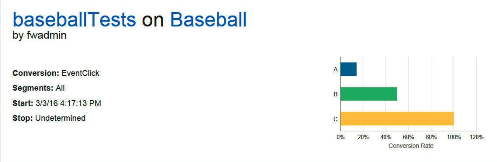
| 機能 | 説明 |
|---|---|
情報領域 |
A/Bテストの基本情報(Webページ、名前、所有者、説明など)が表示されます。 |
変換 |
テストが監視している変換のタイプが表示されます。 |
セグメント |
テストにセグメント化されたユーザー・ベースが含まれる場合、セグメンテーションの説明が示されます。「すべて」は、ユーザー・ベースがセグメント化されていないことを意味します。 |
停止 |
設定されているテストの停止の日時と方法が表示されます。 |
チャート |
各バリアントの変換率が表示されます。 |
メトリック・バー・セクション
図11-8 メトリック・バー

| 機能 | 説明 |
|---|---|
ターゲット |
このテストのすべての訪問者のターゲットの割合、終了日および確信度の割合が表示されます。 |
今日までのサマリー |
すべてのバリアントを合算した、サービスを提供した訪問者の数、変換の数、およびこれまでに達成した確信度の割合が表示されます。1つのバリアントが他のバリアントより優れていることをこのテストで識別できた場合、テストの完了時にこれが最優秀バリアントとして表示されます。 |
変換セクション
図11-9 変換
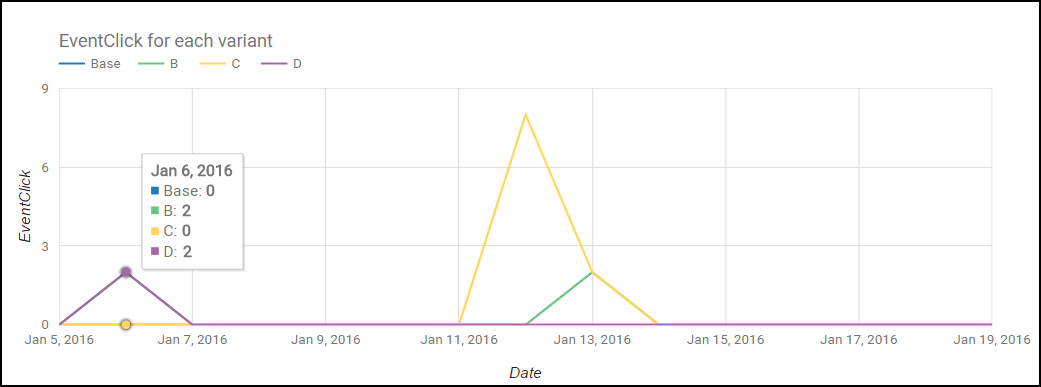
| 機能 | 説明 |
|---|---|
選択基準 |
通常は「デバイス」に設定されています。 |
表示 |
各バリアントに関する変換情報。 |
A/Bテストを削除すると、そのテストに生成されたレポートも削除されますが、データは削除されません。このデータを再使用する場合は、Oracle Endeca Information Discovery (EID)システムを使用して独自のレポートを作成できます。現在実行中のA/Bテストを削除しようとすると、警告メッセージが表示されます。
注意:
A/Bテストを削除した後も、Googleで作成された試験は残ります。この試験を削除する場合は、Google Analyticsインタフェースに移動して削除する必要があります。A/Bテストを削除するには、A/Bテスト・ツールバーで「削除」オプションをクリックし、削除するアセットを選択して「削除」をクリックします。A/Bテストのパブリッシュが完了すると、警告メッセージが表示されます。